Introduktion
I denne artikel gennemgår vi indstillingerne for kreditkortbetaling i shoppen. Hvis du ønsker at vide mere omkring, hvad det kræver at komme i gang med online betaling, så har vi denne guide, som kan hjælpe dig videre:
Og hvis du ønsker en hurtig gennemgang af opsætningen i praksis, så kan vi anbefale vores step-by-step guide som du finder her.
Opsætning
Shopsystemet er automatisk konfigureret med betalingssystemet OnPay, også kaldet en Betalingsgateway, og derfor benytter vi OnPay som eksempel i denne guide. Vi har noteret evt. forskelle der kan være ved tilslutning af andre betalingsgateways.
Opsætningen af kreditkortbetaling finder du under Indstillinger > Betaling, hvor du har følgende muligheder:
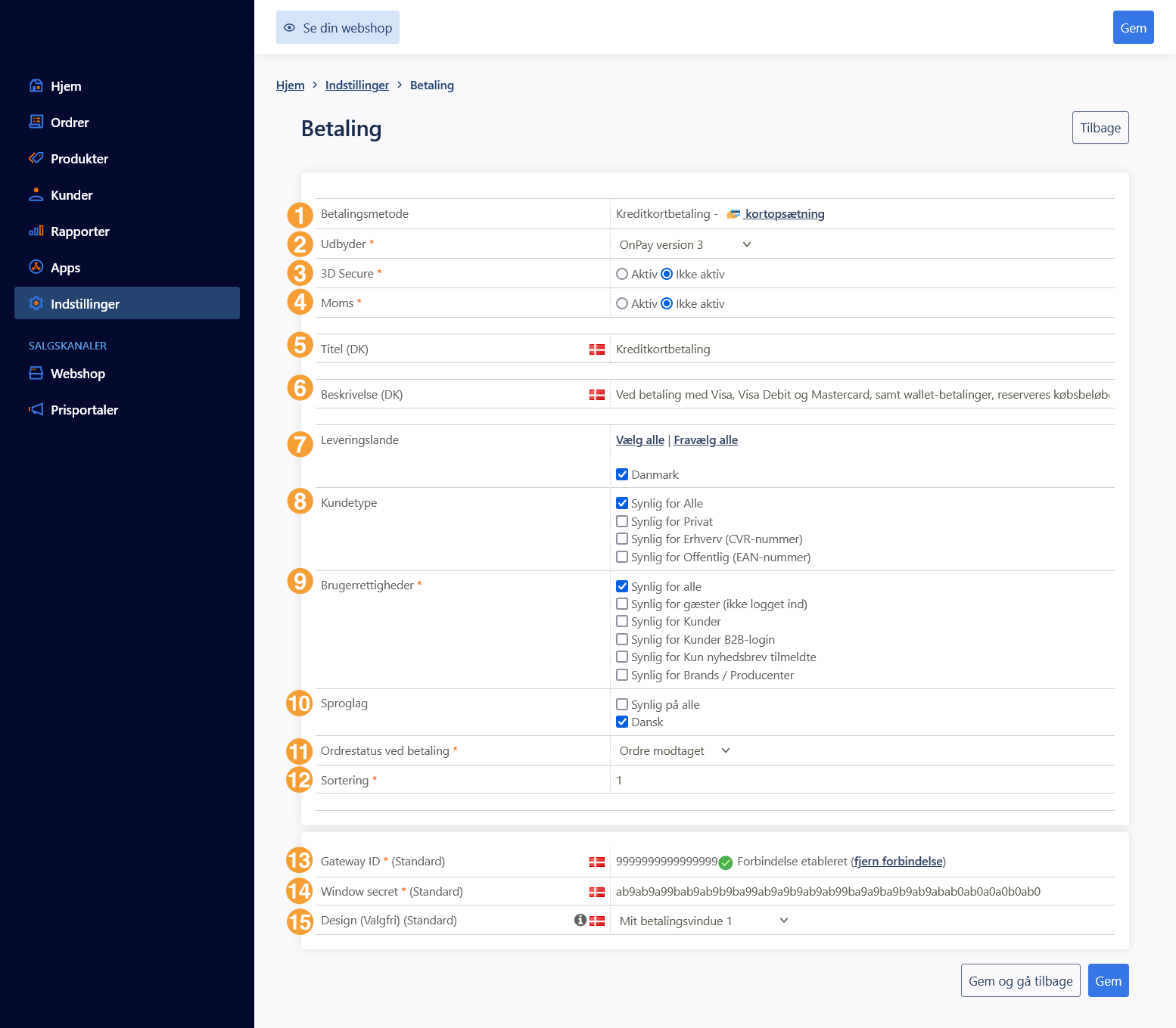
-
Betalingsmetode: I dette tilfælde er der tale om kreditkortbetaling, via en af de understøttede udbydere (se punktet herunder).
-
Udbyder: Her vælger du den udbyder af betalingsgateways som du har lavet en aftale med (OnPay, QuickPay, Bambora, DIBS mv.). Kontakt vores kundeservice hvis du er i tvivl. Benyt evt. vores guide, hvis du vil vide mere om de forskellige muligheder. I dette eksempel viser vi OnPay, der er det system som automatisk følger med nye shops.
-
3D-Secure: Her kan du tvinge 3D-Secure (validering via SMS, MitID mv.) igennem på kundernes transaktioner. Bemærk: Dette er afhængigt af din indløsningsaftale og bør kun benyttes hvis 3D-Secure er en del af din indløsningsaftale. Du kan læse mere om 3D-Secure her.
-
Moms: Angiv om denne betalingsmetode skal være med eller uden moms.
-
Titel: Angiv titlen for betalingsmetoden. Hvis du har flere sproglag skal du angive titlen på de tilgængelige sprog i hver deres felt.
-
Beskrivelse: Her kan du beskrive betalingsmetoden for kunden, som han/hun vil kunne se, når personen når til dette punkt i købsprocessen. Du kan lave en unik beskrivelse for alle sproglag.
-
Leveringslande: Her vælger du, hvilke lande betalingsmetoden skal være aktiv for.
-
Kundetype: Her kan du vælge hvilke kundetyper som betalingsmetoden skal være gældende for.
-
Brugerrettigheder: Angiv hvem der skal have mulighed for at bruge betalingsmetoden.
-
Sproglag: Vælg hvilke sproglag som betalingsmetoden skal være gældende på. Har du Ekstra shop site, vil du kunne opsætte separate indløsningsaftaler og betalingsgateways for hvert site.
-
Ordrestatus ved betaling: Vælger, hvilken status ordren skal have i systemet, når kunden har gennemført en betaling.
-
Sortering: Vælger, den rækkefølge dine betalingsmetoder skal vises i. Betalingsmetoden med det laveste tal vil blive vist øverst i listen af betalingsmetoder under checkout.
- Gateway ID: Angiv nummeret på din betalingsløsning. Du læse mere om opsætningen her.
- Window secret: Her indtastes sikkerhedskode til betalingsvinduet. Du læse mere om opsætningen her.
- Design (Valgfri): Hvis du har opsat flere betalingsvinduer i OnPay kan du vælge, hvilke design du vil benytte her.
Andre indstillinger
Hvis du benytter en anden betalingsgateway end OnPay, f.eks. QuickPay, kan der være yderligere indstillinger på siden:
- Gateway ID: Ved DIBS FlexWin er det Merchant ID, der skal bruges. Ved Bambora PRO+ (ePay) er det Merchant ID samt Md5-key, som skal indtastes. Md5-key er en sikkerhedskode, som indsættes i ePay kontrolpanelet og derefter også i shopsystemet.
-
Lås valg af korttype (anbefales kun ved kortgebyr): Lås valg af korttype anbefales at være aktiveret, hvis du har kortgebyr på en korttype, f.eks. MasterCard, så sikrer denne funktion, at gebyret altid bliver trukket. Hvis kunden f.eks. vælger i checkout at betale med Dankort, men indtaster Mastercard kortoplysninger, så sikrer denne funktion, at betalingen ikke vil gå igennem. Bemæark: Den 01-01-2018 blev det vedtaget, at det ikke længere er tilladt at opkræve gebyr på kreditkortbetalinger for private slutkunder i Danmark. Du kan læse mere om dette her
-
IP-adresse (til webservice hos udbyder): Her indtastes IP-adressen til den udbyder som du har en betalingsaftale med. Informationerne leveres af udbyderen ved oprettelse af aftalen.
-
Hæv transaktion øjeblikkeligt: Hæver beløbet med det samme transaktionen er godkendt. Bemærk: Ved normalt salg i webshop skal denne funktionalitet benyttes varsomt da beløbet ifølge gældende regler ikke må hæves før varen afsendes. Du kan læse mere om dette her.
- Brugernavn og Adgangskode: Alt efter hvilket betalingssystem du benytter kan der være en række indstillinger som brugernavn og adgangskode, der skal udfyldes med informationer som leveres af din udbyder af betalingssystemet.
Kortopsætning
Når du har foretaget opsætningen af betalingssystemet skal du fortsætte med kortopsætning der bla. bestemmer hvilke kortlogoer der vises på shoppen:
Relevante shop guides
Du finder brugermanualen til OnPay her. Herunder har vi fremhævet en række artikler fra hjælpeuniverset og OnPay brugermanualen som er særligt relevante for opsætning af betaling:
Relevante OnPay guides